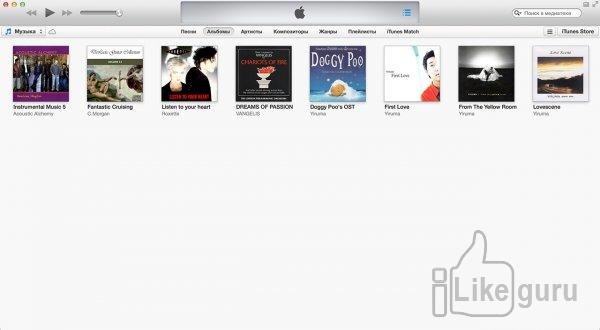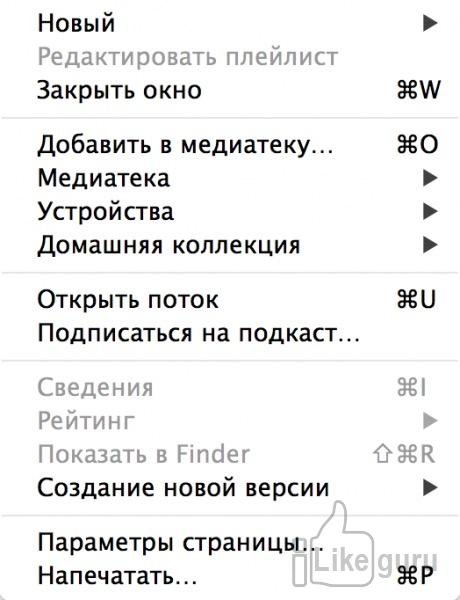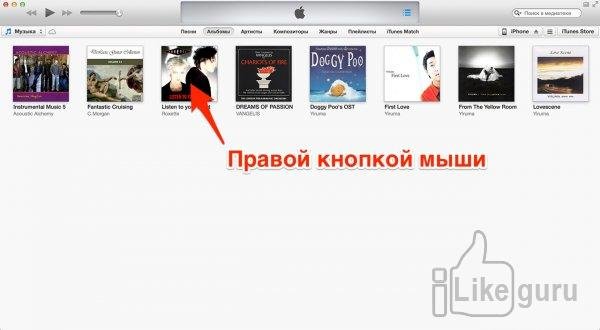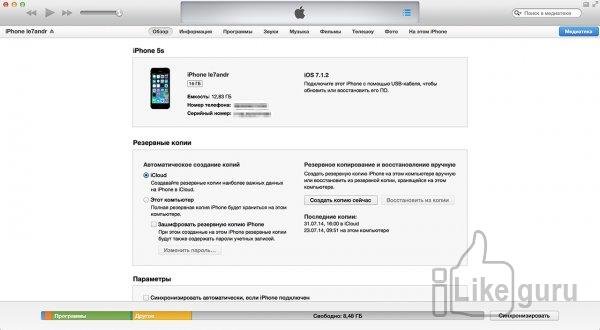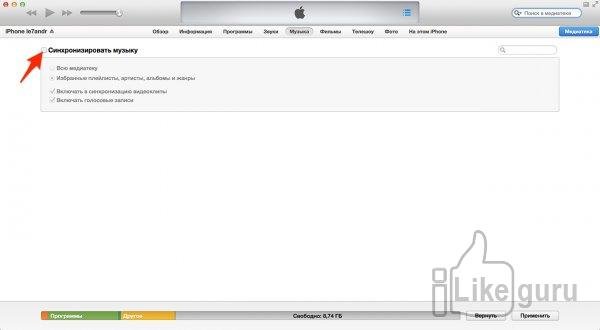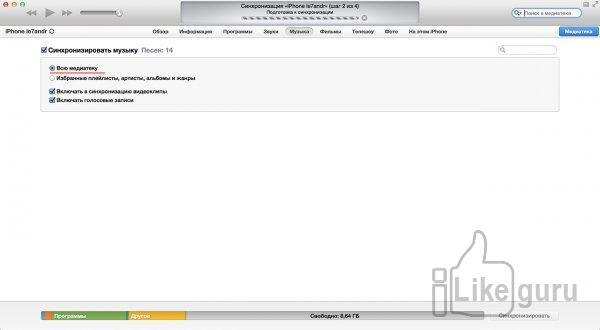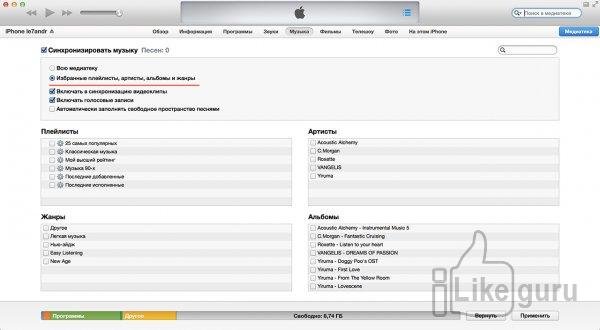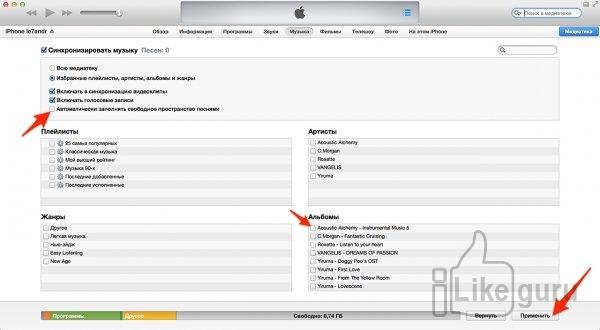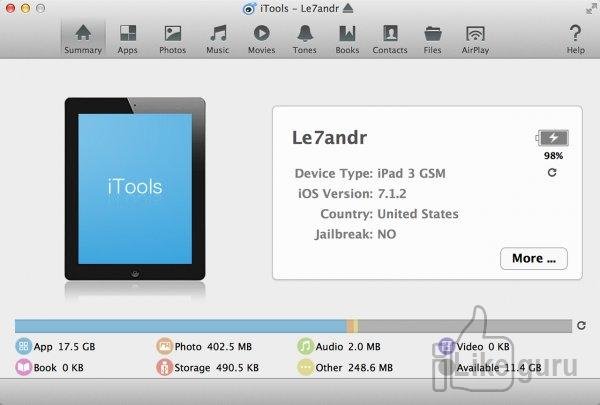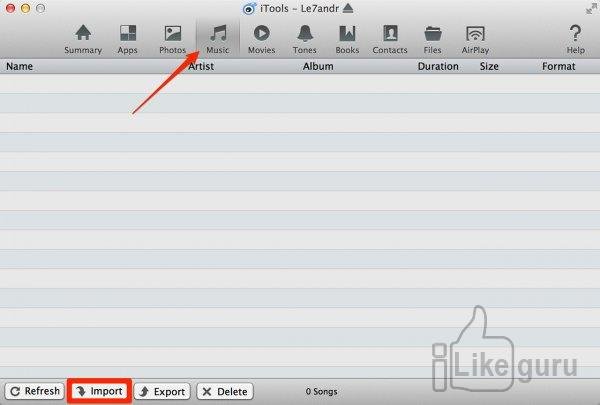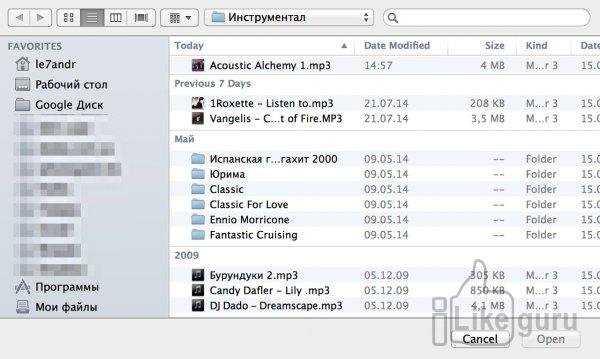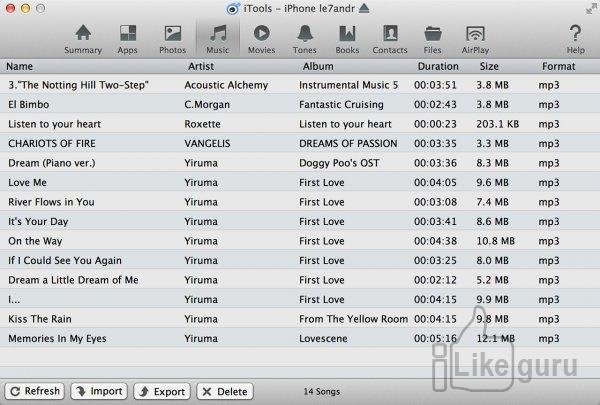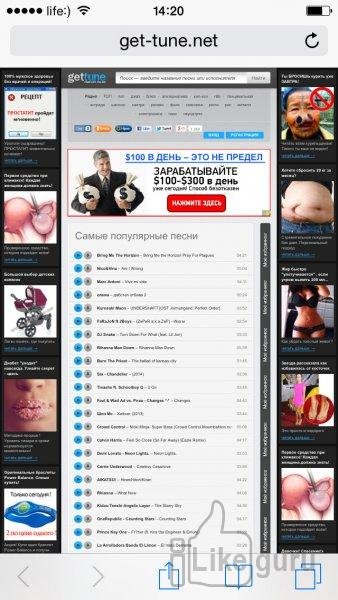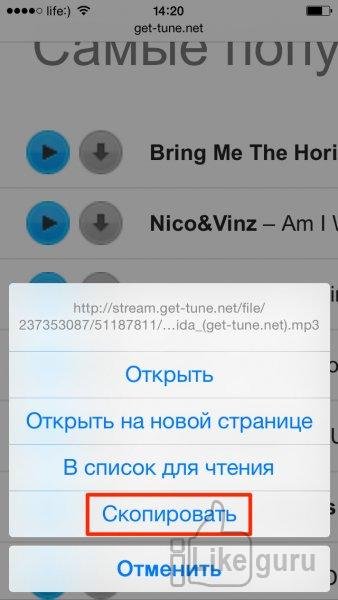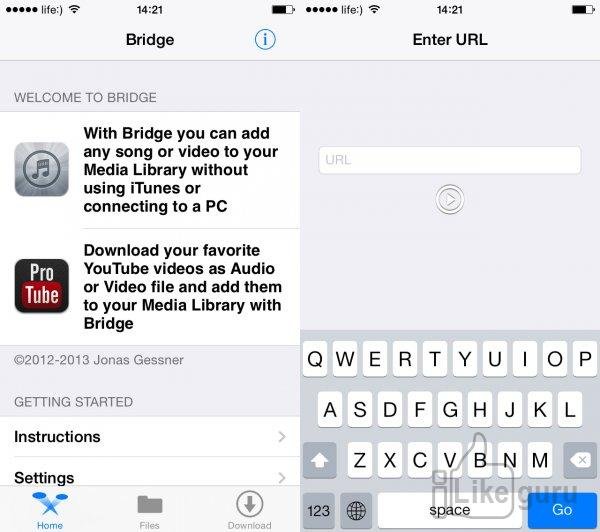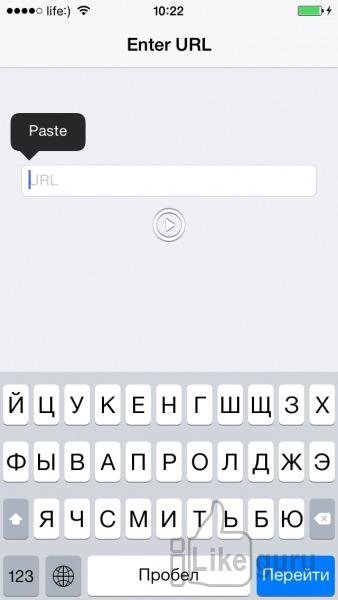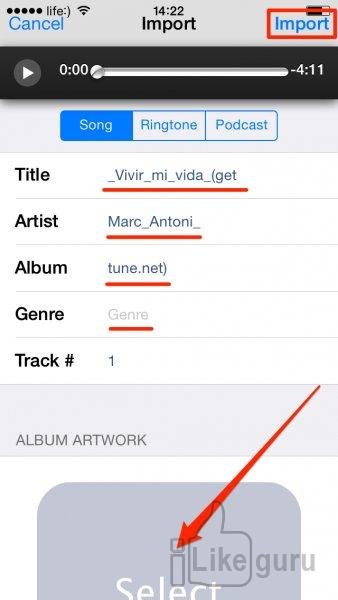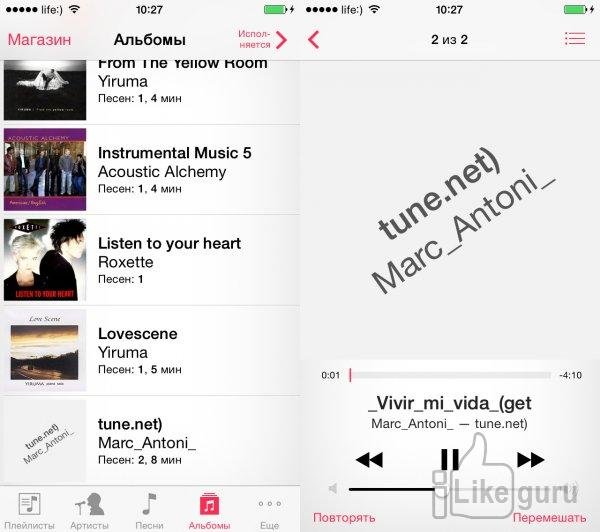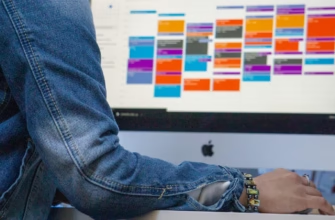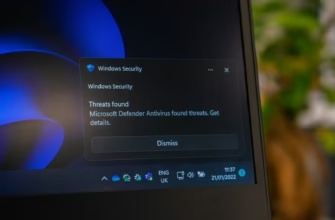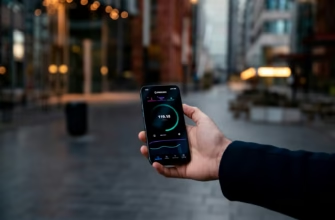Мы расскажем о том, как бесплатно скачать музыку на Айфон с компьютера, при помощи встроенных программ IOS или через легальные сайты.
Подобраны краткие рекомендации, которые помогут вам достичь желаемого результата.
Форматы
iTunes может видеть такие форматы, как:
- MP3 (20-320 Kbps);
- MP3 VBR;
- WAV;
- AAC Protected.
Это основные четыре расширения, которые может распознать данное устройство. Другие не всегда узнаются.
Если файл не загружается или выдает ошибку, то его необходимо переформатировать в правильный из вышеперечисленных вариантов.
Скачать музыку на iPhone через компьютер (iTunes)
Это самый долгий способ. Но у него есть ряд положительных качеств:
- iTunes позволяет прописывать специальные теги для свободного поиска, сортировки и распределения музыкальных файлов;
- Музыкальные дорожки украшаются красивыми обложками, которые отображаются в приложении «Музыка». Это делает медиатеку приятной для глаз;
- Можно настроить эквалайзер, отрегулировать громкость;
- В iTunes есть функция объединения музыкальных файлов в плейлисты, переносящиеся во время синхронизации;
- С помощью iTunes можно скачать на айфон несколько групп аудиофайлов и распределить по жанрам, альбомам и артистам.
Такой процесс загрузки имеет право существовать. Некоторые люди даже сегодня используют его для своих целей.
Инструкция
Чтобы поместить мелодию на iOS-устройство, нужно сначала загрузить ее во внутреннюю память Айтюнса.
- Откройте iTunes;
- Зайдите в «Файл – Дополнить медиатеку».Затем выделите папку, внутри которой находятся аудиофайлы или один файл.Загружаются они сочетанием клавиш + — для Windows, или + в MacOs X.
- Еще вариант – это перетащить мышью нужную папку или файл в медиакомбайн;
- Соберите коллекцию музыки (необходимо заполнить теги, создать обложки с плейлистами).Название дорожек не всегда совпадают с подписями файлов жесткого диска. Загружаются метаданные, которые помечены в тегах;
- Готово. Сборка находится в разделе «Музыка».
Также стоит помнить, что файлы, которых нет в медиатеке – не будут распознаваться. Их необходимо конвертировать.
Синхронизация из iTunes в iPhone
Чтобы загрузить музыку из медиатеки в айфон нужно осуществить синхронизацию. Это делается следующим образом:
- Через USB-кабель или Wi-Fi-сеть подключите гаджет к компьютеру;
- Откройте iTunes;Найдите пункт «Обзор» через «Устройства – Модель»;
- В «Параметрах» поставьте галочку на «Вручную анализировать видео- и аудиофайлы». Таким образом вы настроите синхронизацию музыки по жанрам, альбомам или плейлистам;Откройте вкладку «Музыка», отметьте пункт «Синхронизировать музыку».Теперь станет проще работать с музыкальным материалом.
- Если нужно загрузить все файлы из айтюнс, найдите строчку «Выделить всю медиатеку», после чего вы увидите счетчик;
- Тем, кому не понадобится вся сборка или не хватит памяти для ее содержания, найдите «Избранные плейлисты и альбомы»;Также вместе с коллекцией появилась строка «Заполнять пространство песнями».Это понадобится тем, кто не хочет оставлять пустое место в памяти.
- Выберите все, что хотите переместить (альбомы, папки, жанры и т. д). Оставшееся свободное место памяти на устройстве находится возле кнопок «Вернуть» или «Применить»;
- После окончания нажмите («Применить») и подождите пока закончится синхронизация;
По окончанию синхронизации вы сможете слушать музыку через iPhone.
Загрузка в iPhone через компьютер при помощи iTools
Айтулс – отличная замена для айтюнс, которая позволяет моментально перенести музыкальные файлы в айфон с компьютера не используя копирование.
iTools – менеджер файлов, который позволит загрузить/выгрузить данные из/на айфон, на/с компьютера в Windows, Mac OS X.
Также можно перенести/внести музыку с/на iPhone. При этом весь аудио раздел можно открыть в приложении iOs «Мелодия».
Это не айтюнс со своей организацией коллекции. Большинству пользователей такая функция не понадобится.
Чтобы воспользоваться данным способом, необходимо:
- Соединить устройство с компьютером при помощи USB-кабеля, запустить iTools;
- Открыть меню приложения «Музыка», нажать ;
- ]Выделить содержимое, щелкнуть ;
- Все. Выбранный контент можно прослушивать в программе «Музыка»;
Загружая дважды один и тот же файл таким способом, вы получите на выходе два одинаковых по названию.
Достоинства и недостатки
Среди преимуществ можно выделить:
Плюсы:
- За это не требуют деньги;
- Контент можно «залить» без создания резервных копий, что экономит драгоценное время (если у вас накопилось много материала, то синхронизация может надолго затянуться);
- Скопированное доступно в программе «Музыка»;
- Большая скорость загрузки.
Минусы:
- Нет перевода на русский;
- Не редактируются ID-3 подписки;
- Файловое дублирование.
Но это особо не влияет на качество работы.
Читайте также:
Лучшие Эмуляторы Android на ПК: ТОП-20 Программ
Лучшие SSD 2019 года: ТОП-11 самых быстрых, доступных и надежных накопителей
Как скачать музыку бесплатно с интернета
Хочется сразу сказать, что данный метод будет работать через Айфон и iPad, у которых есть функция джейлбрейка.
Можно использовать и загрузчики из App Store, например, iDL PLUS FREE.
Туда встроен медиа проигрыватель. Музыка будет находиться в самой программе.
Слушать ее вместе с другими песнями через iOS-приложение не получится. Это создает лишние неудобства.
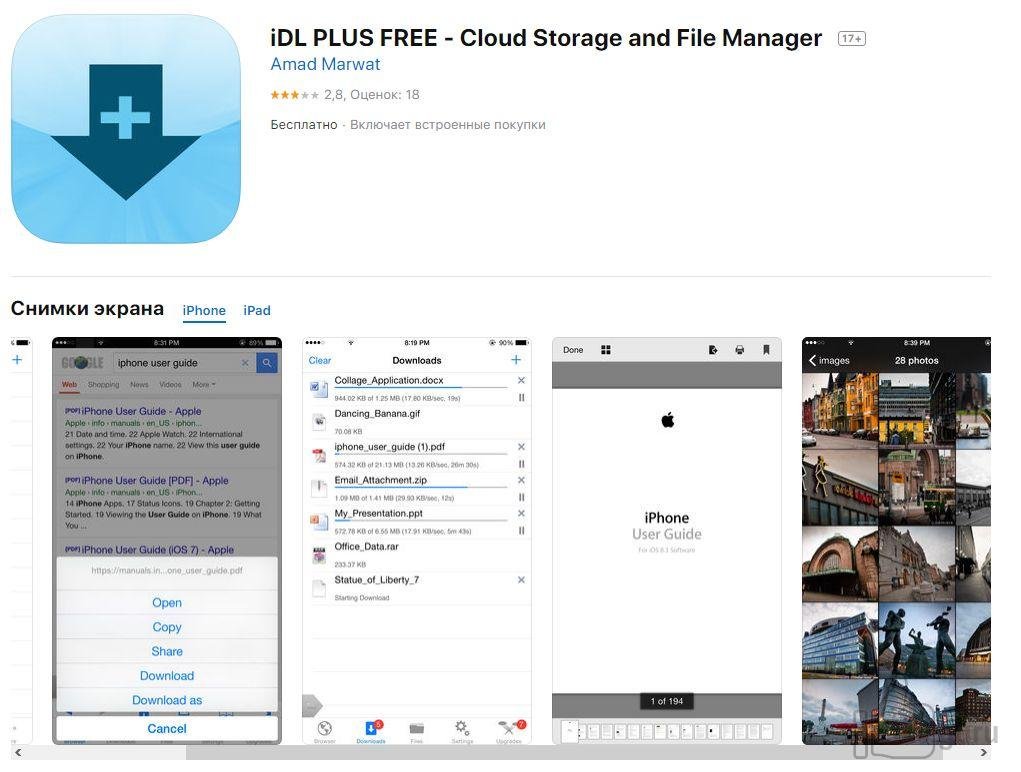
Людям с iPad и iPhone, где есть джейлбрейк, можно легко загружать аудиофайлы прямо в нужную папку. Чтобы сделать это, следует установить Bridge.
Поддерживать приложение сможет iOS 5-7x.
Перед началом использования Bridge стоит найти прямую ссылку на скачивание мелодии (без подтверждения «Я не робот» или ввода капчи).
Итак, вот пошаговая инструкция:
- Зайдите в Safari, найдите сайт, где по прямой ссылке можно скачать музыку. Возьмем самый популярный – get-tune.net;
- Выделите необходимую музыку. Затем длинным нажатием на значок запустите Safari.Оно позволит:
- раскрыть ссылку,
- открыть ссылку в новой вкладке,
- добавить страницу в закладки,
- скопировать ссылку;
- Найдите кнопку ;
- Откройте Bridge, найдите меню папки Download страницы «Enter URL»;
- Вставьте ссылку, которая была помещена через копирования в буфер обмена (нужно удерживать до появления кнопки . Затем нажмите , после чего начнется загрузка;
- В конце программа разрешит присвоить файлу данные: Title, Album, Track. Также можно прослушать загруженный материал;
- Подпишите нужные поля и нажмите . Медиатека айфона получит нужные файлы и их возможно будет открыть в программе «Музыка».
Только это не одно приложение, позволяющее качать треки прямо в память телефона.
Но программа дороговата – она превышает стоимость Bridge в несколько раз – 10 $.
Но у нее довольно широкий функционал: она имеет встроенную поисковую машину. Два приложения одинаковы по своей работе.
Выводы
iPhone – не Android. Он обладает немного другими функциями.
Людям, которые не привыкли к такому типу устройства нужно учиться заново им пользоваться.
Здесь в пример было приведено несколько основных способов скачивания музыки на устройство «Айфон».
Другие могут быть сложнее или непонятными для простых пользователей.